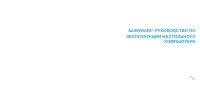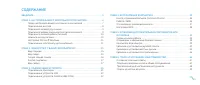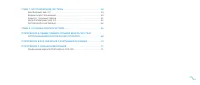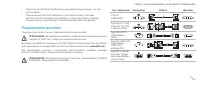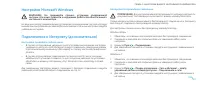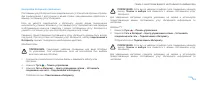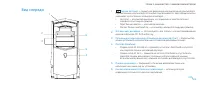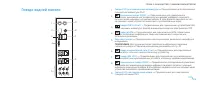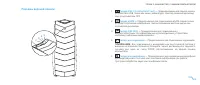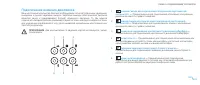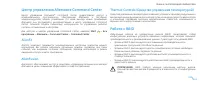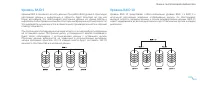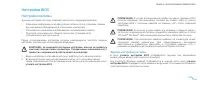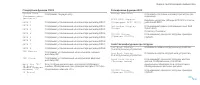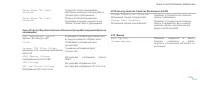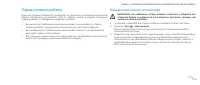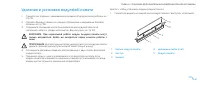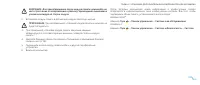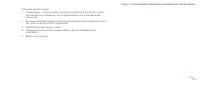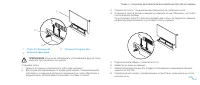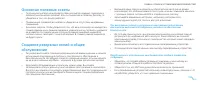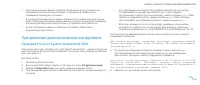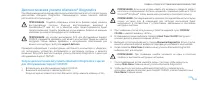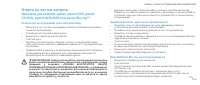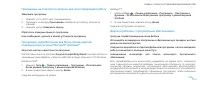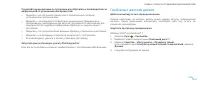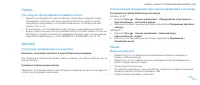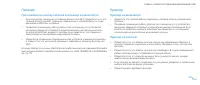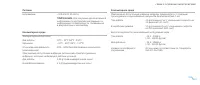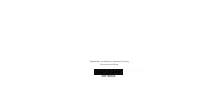Системные блоки Dell Alienware Area-51 - инструкция пользователя по применению, эксплуатации и установке на русском языке. Мы надеемся, она поможет вам решить возникшие у вас вопросы при эксплуатации техники.
Если остались вопросы, задайте их в комментариях после инструкции.
"Загружаем инструкцию", означает, что нужно подождать пока файл загрузится и можно будет его читать онлайн. Некоторые инструкции очень большие и время их появления зависит от вашей скорости интернета.
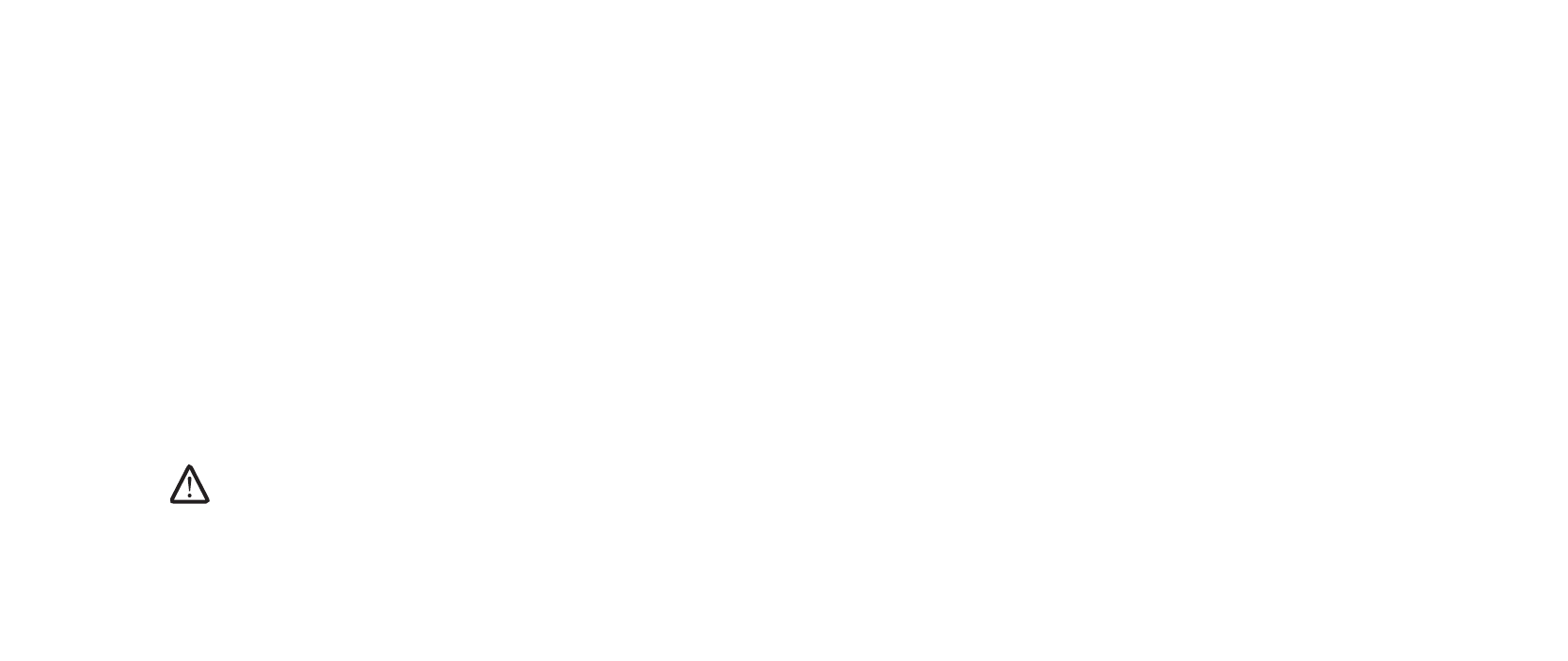
050
050
/
ГЛАВА 6: ПОИСК И УСТРАНЕНИЕ НЕИСПРАВНОСТЕЙ
Ответы на частые вопросы
Дисковод для компакт-диска, диска DVD, диска
CD-R/W, диска DVD±R/W или диска Blu-ray™
Компьютер не определяет диск или дисковод
Убедитесь в том, что диск надлежащим образом установлен в дисковод
•
лицевой стороной вверх.
Попробуйте использовать другой диск.
•
Выключите и перезагрузите компьютер.
•
Очистите диск.
•
Перезапустите компьютер и зайдите в утилиту настройки BIOS setup
•
utility при помощи нажатия и удержания клавиши <F2> при перезагрузке
компьютера.
Проверьте BIOS и убедитесь во включении контроллеров SATA. Проверьте
•
конфигурацию диска и убедитесь в его надлежащей настройке. См.
документацию из комплекта поставки вашего диска.
ПРЕДУПРЕЖДЕНИЕ. Перед началом работы с внутренними компонентами
вашего компьютера внимательно ознакомьтесь с информацией, которая
приведена в документе «ТЕХНИКА БЕЗОПАСНОСТИ, ЗАЩИТА
ОКРУЖАЮЩЕЙ СРЕДЫ И НОРМАТИВНАЯ ИНФОРМАЦИЯ», который входит
в комплект поставки вашего компьютера. Для получения информации по
наилучшим способам обеспечения техники безопасности см. домашнюю
страницу по соблюдению установленных норм на веб-узле по адресу
www.dell.com/regulatory_compliance.
Выключите компьютер, отключите кабель питания и откройте компьютер.
•
Убедитесь, что кабель правильно подключен к дисководу и к разъему SATA на
системной плате или плате контроллера (см.
Руководство по техническому
обслуживанию
).
Звуковой компакт-диск не воспроизводится
Убедитесь в том, что звуковой компакт-диск надлежащим образом
•
установлен в дисковод лицевой стороной вверх.
Проверьте регулировку звука и убедитесь в том, что звук включен.
•
Убедитесь, что звук не выключен.
•
Проверьте звуковые кабели и убедитесь в том, что они надлежащим образом
•
подключены к звуковым гнездам.
Очистите диск.
•
Если в компьютере имеется два дисковода для компакт-дисков, попытайтесь
•
вставить звуковой компакт-диск в другой дисковод.
Выключите и перезагрузите компьютер.
•
Переустановите драйвера звукового устройства.
•
Диск DVD или Blu-ray не воспроизводится
Выключите и перезагрузите компьютер.
•
Очистите диск.
•
Переустановите программное обеспечение для воспроизведения дисков
•
DVD или Blu-ray.
Попробуйте использовать другой диск. Некоторые диски могут
•
конфликтовать с дисководом, если кодировка диска DVD или Blu-ray не
соответствует распознаваемой дисководом кодировке.
Содержание
- 3 СОДЕРЖАНИЕ
- 5 ВВЕДЕНИЕ; INTRODUCTION
- 7 Документация на изделие и диски; Перед настройкой вашего настольного
- 8 Подключение дисплея
- 10 Нажмите кнопку питания
- 11 Настройка Microsoft Windows
- 13 ГЛАВА 2: ЗНАКОМСТВО С ВАШИМ; CHAPTER 2: GETTING TO KNOW YOUR DESKTOP
- 14 Вид спереди
- 15 Вид сзади
- 16 Гнезда задней панели
- 17 Вид сверху; Доступ к гнездам верхней панели; Кнопка подсветки
- 18 Разъемы верхней панели
- 19 ГЛАВА 3: ПОДКЛЮЧЕНИЕ УСТРОЙСТВ; CHAPTER 3: CONNECTING DEVICES
- 20 Подключение внешних динамиков
- 21 Подключение принтеров; Подключение принтера с поддержкой технологии
- 22 Подключение принтера без поддержки технологии; Подключение устройств USB
- 24 Thermal Controls (Средства управления температурой); Работа с RAID; AlienFX; AlienFusion
- 25 Уровень RAID 0; Уровень RAID 1
- 26 Уровень RAID 10
- 27 Настройка производительности на базе программ; Оптимизация производительности; Настройка производительности на базе системных
- 28 Настройка BIOS; Настройка системы; Экраны настройки системы
- 29 Варианты настройки системы
- 35 ГЛАВА 5: УСТАНОВКА ДОПОЛНИТЕЛЬНЫХ
- 36 Перед началом работы; Выключение вашего компьютера
- 37 Перед началом работы с внутренними компонентами
- 38 Открывание и закрывание боковой панели
- 42 Удаление и установка жестких дисков
- 44 Удаление и установка плат расширения
- 47 Основные полезные советы; Создание резервных копий и общее
- 48 Программные диагностические инструменты
- 49 Диагностическая утилита Alienware; Запуск диагностической утилиты Alienware Diagnostics с диска
- 50 Ответы на частые вопросы; Компьютер не определяет диск или дисковод; Звуковой компакт-диск не воспроизводится
- 51 Компьютер не реагирует на команды или появляется; Компьютер; Компьютер не проходит тест POST:
- 52 Другие проблемы с программным обеспечением
- 53 Проблемы с жестким диском
- 54 Интернет; Unable to locate host
- 55 Память; При запуске обнаруживаются ошибки памяти:; Дисплей; Отсутствует изображение на мониторе; Мышь; Мышь не работает
- 56 Питание; При нажатии на кнопку питания компьютер не включается; Принтер; Принтер не включается; Принтер не печатает
- 57 Динамики; Звук в динамиках отсутствует; Игровые контроллеры; Компьютер не определяет игровой контроллер
- 58 ГЛАВА 7: ВОССТАНОВЛЕНИЕ СИСТЕМЫ; CHAPTER 7: SYSTEM RECOVERY
- 60 Расширенные опции восстановления; Варианты восстановления; Восстановление системы Microsoft
- 61 Восстановление системы до заводского состояния; Защита с помощью пароля; Для включения или изменения настроек пароля
- 62 Dell DataSafe Local Backup; Чтобы использовать диск AlienRespawn вер. 2.0
- 68 Эксплуатация компьютера; ПРИЛОЖЕНИЕ A: ОБЩИЕ ПРАВИЛА; Настройка компьютера
- 69 Общие правила техники безопасности
- 70 ПРИЛОЖЕНИЕ B: КАК СВЯЗАТЬСЯ С
- 71 ПРИЛОЖЕНИЕ C: ВАЖНАЯ ИНФОРМАЦИЯ; Графические карты NVIDIA GeForce GTX 295